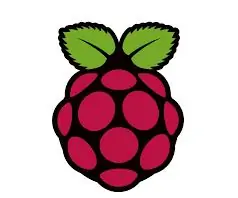
สารบัญ:
- ผู้เขียน John Day [email protected].
- Public 2024-01-30 13:04.
- แก้ไขล่าสุด 2025-01-23 15:12.
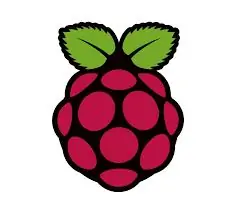
สวัสดี!! ในคำแนะนำนี้ ฉันจะสอนวิธีสร้างสัญญาณเตือนไฟไหม้โดยใช้ Raspberry Pi สัญญาณเตือนไฟไหม้นี้จะตรวจจับและแจ้งให้คุณทราบหากมีไฟไหม้พร้อมข้อความเตือน และจะโทรหาตำรวจด้วยการกดปุ่มเพียงปุ่มเดียว
ขั้นตอนที่ 1: วัสดุที่จำเป็น


- 1 ราสเบอร์รี่ Pi B+
- 1 ที-คอบเบลอร์
- 1 เขียงหั่นขนม Raspberry Pi
- 3 สายหญิงกับชาย (1 สีแดง 1 สีดำ 1 สีน้ำตาล)
- สายจัมเปอร์ 2 เส้น (สีแดง 1 เส้น สีดำ 1 เส้น)
- สายน้ำ 1 สาย
- 1 Raspberry Pi เซ็นเซอร์เปลวไฟ
- หูฟังหรือลำโพง
ขั้นตอนที่ 2: ขั้นตอน
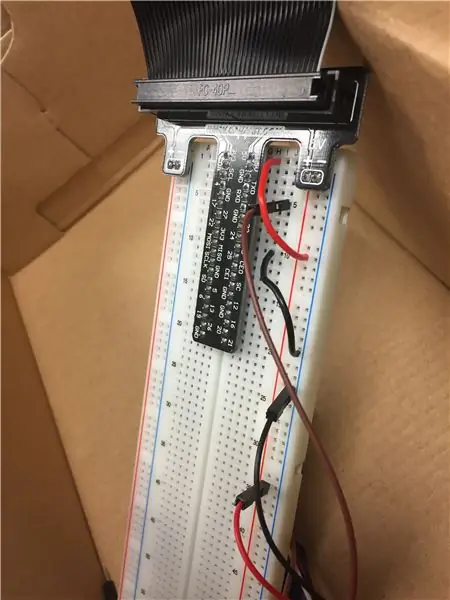
- จัดระเบียบพื้นที่ทำงานของคุณ เพื่อให้คุณมีพื้นที่ทำงานเหลือเฟือ
- เสียบจอแสดงผลเอาต์พุตผ่าน HDMI เข้ากับ Raspberry Pi. ของคุณ
- เสียบสายไฟและอุปกรณ์ต่อพ่วงคอมพิวเตอร์ เช่น (แป้นพิมพ์และเมาส์) เข้ากับ Raspberry Pi
- ติดปลายสายแม่น้ำด้านหนึ่งเข้ากับปลายด้านบนของ T-Cobbler
- ต่อสายแม่น้ำอีกด้านเข้ากับหมุดบน Raspberry PiGPIO7Navigate
- วาง T-Cobbler ของคุณให้อยู่ตรงกลางของเขียงหั่นขนม
- ติด T-Cobbler ในลักษณะที่แต่ละคอลัมน์ยึดติดกับด้านที่แยกจากกันของเขียงหั่นขนม
- เสียบปลายสายจัมเปอร์สีแดงด้านหนึ่งเข้ากับแถวที่เขียนว่า 5V5 บน T-Cobbler
- เสียบปลายสายจัมเปอร์สีแดงอีกด้านหนึ่งในคอลัมน์ที่มีเครื่องหมาย "+" หรือคอลัมน์บวก
- เสียบปลายสายจัมเปอร์สีดำด้านหนึ่งเข้ากับแถวที่เขียนว่า GND บน T-Cobbler
- เสียบปลายสายจัมเปอร์สีดำอีกด้านหนึ่งในคอลัมน์ที่มีเครื่องหมาย "-" หรือเสากราวด์
- เสียบปลายตัวเมียของตัวผู้สีแดงเข้ากับสายตัวเมียเข้ากับพินที่ระบุว่า "VCC" บนเซ็นเซอร์เปลวไฟ
- เสียบปลายสายตัวผู้สีแดงกับสายตัวเมียในคอลัมน์เดียวกับสายจัมเปอร์สีแดง
- เสียบปลายตัวเมียของตัวผู้สีดำเข้ากับสายตัวเมียเข้ากับพินที่ระบุว่า "GND" บนเซ็นเซอร์เปลวไฟ
- เสียบปลายสายตัวผู้กับสายตัวเมียเข้ากับเสาเดียวกับสายจัมเปอร์สีดำ
- เสียบปลายสายตัวเมียของตัวผู้สีน้ำตาลกับสายตัวเมียเข้ากับหมุดที่ระบุว่า "DO" บนเซ็นเซอร์เปลวไฟ
- เสียบปลายสายตัวผู้ของตัวผู้สีน้ำตาลกับสายตัวเมียในแถวใดก็ได้บนเขียงหั่นขนมที่มีป้ายกำกับ GPIO7
- ตอนนี้ เพื่อให้ได้เสียงสำหรับการเตือนนี้ ให้ไปที่การแปลง mp3 และแปลงไฟล์เสียงที่คุณต้องการเป็นไฟล์.wav
- ไปที่มุมล่างมือของหน้าจอบน RPi ของคุณแล้วคลิกปุ่ม windows มันจะเปิดเมนูเล็กๆ ขึ้นมา ซึ่งคุณจะต้องวางเมาส์เหนือตำแหน่งที่เขียนว่า "Programming" นี่จะแสดงเมนูอื่นที่คุณต้องการคลิก " Python 3 (IDLE)" จะเป็นการเปิดหน้าต่างใหม่ ไปที่ด้านบนซ้ายของหน้าต่างนี้ และคลิกที่ "ไฟล์"
- นี่จะแสดงเมนูเล็ก ๆ ที่คุณจะคลิก "ไฟล์ใหม่" เมื่ออยู่ในหน้าต่างว่างใหม่นี้
- อย่าลืมสร้างโฟลเดอร์ใหม่แล้ววางไฟล์.wav และไฟล์ที่มีโค้ดไว้ด้วยกัน ซึ่งจะทำให้คอมพิวเตอร์ค้นหาไฟล์ได้ง่ายขึ้น
- เสียบแจ็คหูฟังเข้ากับพอร์ตและเสียบ USB หากมี
- เมื่อวางโค้ดแล้ว ให้กดปุ่มที่เขียนว่า F5 บนแป้นพิมพ์
- ตัวเลือกเล็ก ๆ จะปรากฏขึ้น คลิก "เรียกใช้" ซึ่งจะนำคุณไปยังพื้นที่ที่คุณสามารถบันทึกรหัสของคุณ โปรดตั้งชื่อโครงการตามที่คุณต้องการ
- เมื่อบันทึกไฟล์แล้ว คุณสามารถเรียกใช้โค้ดและดูสัญญาณเตือนไฟไหม้ RPi ใหม่ของคุณทำงานได้อย่างสมบูรณ์
- เพลิดเพลินไปกับสัญญาณเตือนไฟไหม้แบบโฮมเมดใหม่ของคุณ
ขั้นตอนที่ 3: รหัส
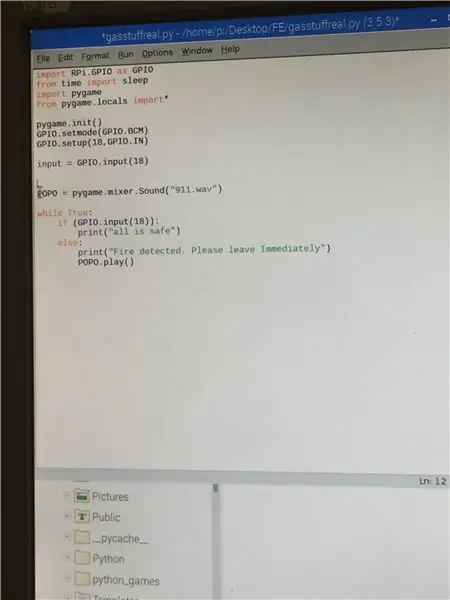
คุณจะคัดลอกและวางรหัสที่อยู่ในภาพ
ขั้นตอนที่ 4: ปิดข้อสังเกต

นี่เป็น 10 นาทีที่ยอดเยี่ยมที่คุณใช้เวลาสร้างสัญญาณเตือนอัคคีภัยที่ยอดเยี่ยม ฉันหวังว่าคุณจะสนุกกับโปรเจ็กต์บ้าๆ ใหม่ที่คุณเพิ่งสร้างขึ้น3สิ่งนี้จะทำให้คุณปลอดภัยและจะแจ้งเตือนเมื่อมีอัคคีภัย ขอให้มีวันที่ดีและอยู่อย่างปลอดภัย
แนะนำ:
วิธีการ: การติดตั้ง Raspberry PI 4 Headless (VNC) ด้วย Rpi-imager และรูปภาพ: 7 ขั้นตอน (พร้อมรูปภาพ)

วิธีการ: การติดตั้ง Raspberry PI 4 Headless (VNC) ด้วย Rpi-imager และ Pictures: ฉันวางแผนที่จะใช้ Rapsberry PI นี้ในโครงการสนุก ๆ มากมายในบล็อกของฉัน รู้สึกอิสระที่จะตรวจสอบออก ฉันต้องการกลับไปใช้ Raspberry PI ของฉัน แต่ฉันไม่มีคีย์บอร์ดหรือเมาส์ที่ตำแหน่งใหม่ เป็นเวลานานแล้วที่ฉันตั้งค่า Raspberry
ติดตั้งง่าย IR Remote Control โดยใช้ LIRC สำหรับ Raspberry PI (RPi) - กรกฎาคม 2019 [ตอนที่ 1]: 7 ขั้นตอน
![ติดตั้งง่าย IR Remote Control โดยใช้ LIRC สำหรับ Raspberry PI (RPi) - กรกฎาคม 2019 [ตอนที่ 1]: 7 ขั้นตอน ติดตั้งง่าย IR Remote Control โดยใช้ LIRC สำหรับ Raspberry PI (RPi) - กรกฎาคม 2019 [ตอนที่ 1]: 7 ขั้นตอน](https://i.howwhatproduce.com/images/002/image-3016-18-j.webp)
ติดตั้งง่าย IR Remote Control โดยใช้ LIRC สำหรับ Raspberry PI (RPi) - กรกฎาคม 2019 [ตอนที่ 1]: หลังจากค้นหามามาก ฉันรู้สึกประหลาดใจและผิดหวังกับข้อมูลที่ขัดแย้งกันเกี่ยวกับวิธีการตั้งค่ารีโมทคอนโทรล IR สำหรับโครงการ RPi ของฉัน ฉันคิดว่ามันน่าจะง่าย แต่การตั้งค่า Linux InfraRed Control (LIRC) นั้นมีปัญหามาเป็นเวลานาน bu
สร้างความปลอดภัยโดยใช้ Rpi: 12 ขั้นตอน

สร้างความปลอดภัยโดยใช้ Rpi: ต้องการเรียนรู้วิธีแปลง Raspberry pi ของคุณให้เป็นตู้เซฟที่ทำงานได้อย่างสมบูรณ์หรือไม่ จากนั้นทำตาม 12 ขั้นตอนนี้เพื่อเรียนรู้วิธี ตู้เซฟจะมีปุ่มกดและระบบล็อคที่ทำงานได้อย่างสมบูรณ์ คุณจึงสามารถเก็บของใช้ของคุณให้ปลอดภัย
Ultimate Headless RPi Zero Setup สำหรับผู้เริ่มต้น: 8 ขั้นตอน

Ultimate Headless RPi Zero Setup for Beginners: ในคำแนะนำนี้ เราจะมาดูการตั้งค่าพื้นฐานของฉันสำหรับโครงการ Raspberry Pi Zero ทั้งหมด เราจะทำทุกอย่างจากเครื่อง Windows โดยไม่ต้องใช้แป้นพิมพ์หรือจอภาพเพิ่มเติม! เมื่อเสร็จแล้วก็จะอยู่บนอินเทอร์เน็ต แชร์ไฟล์ผ่านเครือข่าย wo
RPI Homemade Hat: 5 ขั้นตอน (พร้อมรูปภาพ)

RPI Homemade Hat: สวัสดี ฉันชื่อ Boris และนี่คือ Instructables แรกของฉัน ฉันมี Raspberry Pi 3B+ และฉันใช้มันสำหรับระบบอัตโนมัติภายในบ้านอย่างง่าย เช่น ควบคุมทีวี เครื่องปรับอากาศ และไฟ เมื่อเร็ว ๆ นี้ฉันซื้อเราเตอร์ CNC จีนราคาถูก และเริ่มทำ PCB อย่างง่าย (ฉัน
